如果需要判断一笔开支是否在预算内,可通过IF函数实现。假设输入一个数字,若小于100,则显示“预算内”,否则显示“超支”,具体操作如下。
01 在“B1”单元格中输入需要计算的数据,如输入“90”。
02 在单元格中输入公式:=IF(B1<=100,”预算内”,”超支”),然后按下“Enter”键确认,得到结果“预算内”。
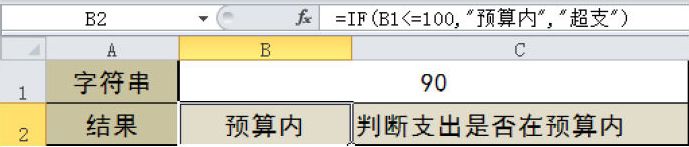
如果需要判断一笔开支是否在预算内,可通过IF函数实现。假设输入一个数字,若小于100,则显示“预算内”,否则显示“超支”,具体操作如下。
01 在“B1”单元格中输入需要计算的数据,如输入“90”。
02 在单元格中输入公式:=IF(B1<=100,”预算内”,”超支”),然后按下“Enter”键确认,得到结果“预算内”。
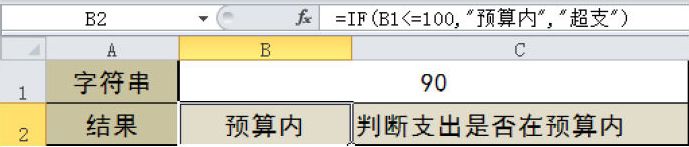
如果需要对数据执行真假值判断,并根据逻辑计算的真假值返回不同结果,可通过IF函数实现。
IF函数的语法为:IF(logical_test, value_if_true, value_if_false),其中各个函数参数的含义如下。
※ logical_test:表示计算结果为TRUE或FALSE的任意值或表达式。如“A10=100”是一个逻辑表达式,若单元格A10中的值等于100,则计算结果为TRUE,否则为FALSE。
※ value_if_true:是logical_test参数为TRUE时返回的值。例如,若此参数是文本字符串“预算内”,而且logical_test参数的计算结果为TRUE,则IF函数显示文本“预算内”;若logical_test为TRUE而value_if_true为空,则此参数返回0(零)。
※ value_if_false:是logical_test为FALSE时返回的值。例如,若此参数是文本字符串“超出预算”,而logical_test参数的计算结果为FALSE,则IF函数显示文本“超出预算”;若logical_test为FALSE而value_if_false被省略,即value_if_true后面没有逗号,则会返回逻辑值FALSE;若logical_test为FALSE且value_if_false为空,即value_if_true后面有逗号且紧跟着右括号,则会返回值0(零)。
逻辑判断的结果通常为TRUE或FALSE。如果不希望以TRUE或FALSE作为逻辑判断结果,可通过IF、AND或OR等函数实现。
例1:检查单元格中是否包含文本“画眉”。若是,返回“匹配”;若不是,返回“不匹配”
01 在“B1”单元格中输入需要检查的内容。
02 在需要显示处理结果的单元格中输入公式:=IF(B1= “画眉”,”匹配”,”不匹配”),然后按下“Enter”键确认即可。
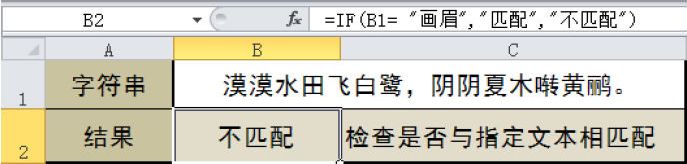
例2:检查B1单元格中是否包含文字“水”。若是,显示“OK”;若否,显示“No”
01 在“结果”单元格中输入需要检查的内容。
02 在单元格中输入公式:=IF(ISNUMBER (FIND(“水”, B1)),”OK”, “NO”),按下“Enter”键确认即可。
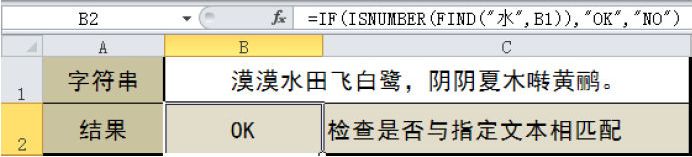
如果需要创建条件公式,可通过AND、OR或NOT函数以及运算符来实现。默认的计算结果为逻辑值TRUE或FALSE。
01 在“A2”单元格中输入数据“10”,在“A3”单元格中输入数据“9”,在“A4”单元格中输入数据“8”。
02 在需要显示结果的单元格中输入公式:=AND(A2>A3,A2<A4),然后按下“Enter”键,得到结果“FALSE”。
2.判断10是否大于9或小于8
01 在“A2”单元格中输入数据“10”,在“A3”单元格中输入数据“9”,在“A4”单元格中输入数据“8”。
02 在需要显示结果的单元格中输入公式:=OR(A2>A3, A2<A4),然后按下“Enter”键,得到结果“TRUE”。
01 在“A2”单元格中输入数据“10”,在“A3”单元格中输入数据“9”,在“A4”单元格中输入“24”。
02 在“B2”单元格中输入公式“= A2+A3”,按下“Enter”键确认。
03 在需要显示结果的单元格中输入公式:= NOT (B2=A4),然后按下“Enter”键,得到结果“TRUE”。